怎么重装系统win7
- 时间:2023年11月01日 19:25:00 来源:魔法猪系统重装大师官网 人气:17982
电脑重装系统以前是非常麻烦的事情,现在是非常简单的了。我们只要学会一键重装系统就可以了,市面上的很多重装系统软件提供最专业的一键重装系统软件!那么怎么重装系统win7呢?
工具/原料:
系统版本:win7
品牌型号:联想yoga13
方法/步骤:
方法一:通过装机吧一键重装系统软件在线重装win7系统
1、怎么重装系统win7,首先下载安装装机吧(http://www.zhuangjiba.com/)一键重装系统到电脑上并双击打开它,选择本次需要安装的windows7系统,点击安装此系统,点击下一步。
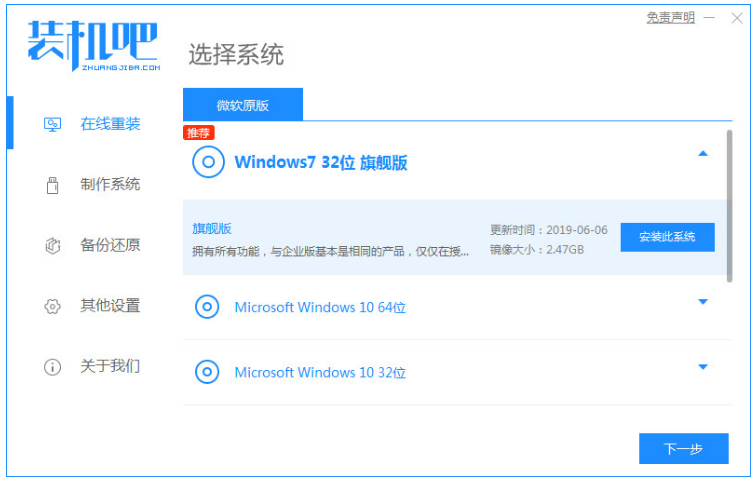
2、这时候装机工具将会开始下载相关的资源,环境部署完毕之后,选择立即重启电脑
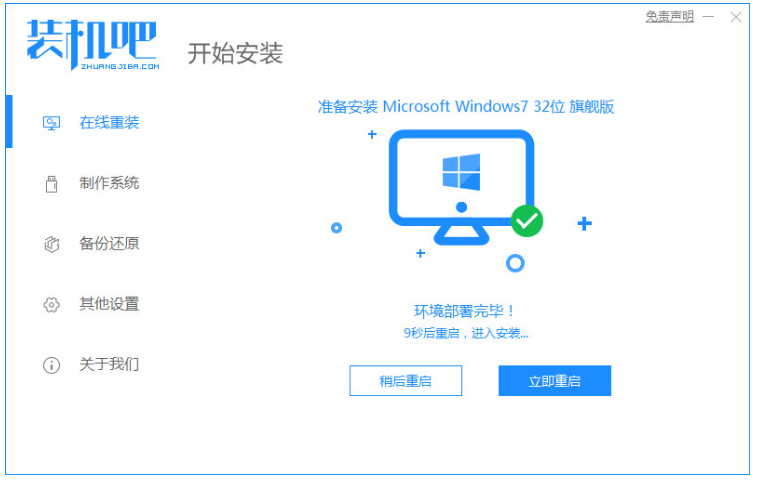
3、进入界面,我们选择ZhuangJiBa PE-MSDN按回车键进入pe系统的界面。

4、这时候装机工具将会开始安装刚刚我们选择好的windows7系统,系统安装完成后再次选择立即重启电脑。
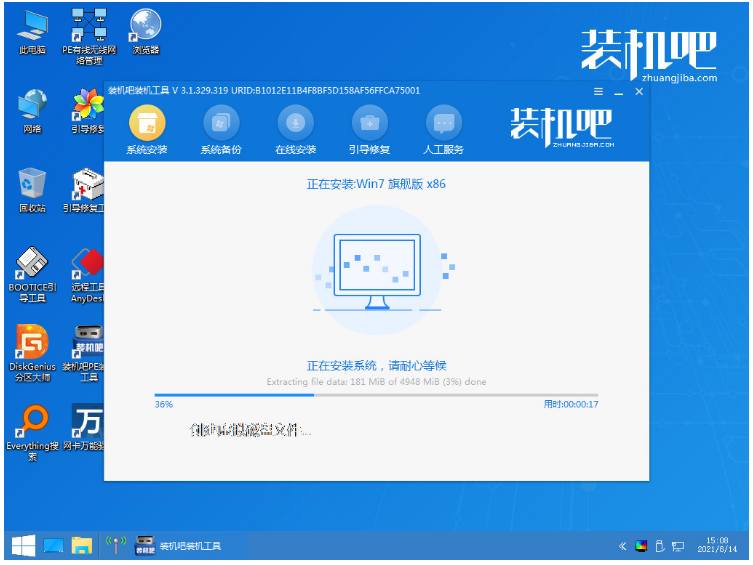
5、耐心等待直到电脑进入Windows7系统界面即代表重装系统win7完成。
方法二:通过借助口袋装机软件重装win7系统
1、win10装回win7的方法是什么,我们首先需要在电脑上下载安装口袋装机软件(http://www.koudaipe.com/),打开进入软件主页界面。
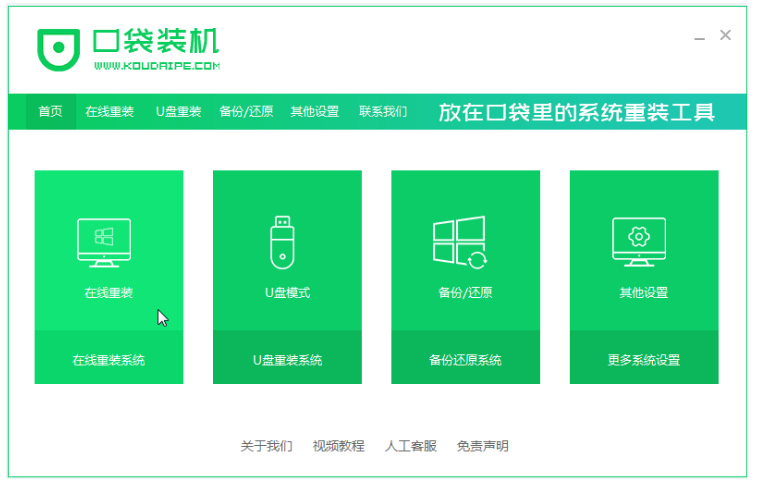
2、选择我们需要安装的win7系统,点击安装此系统,点击下一步。
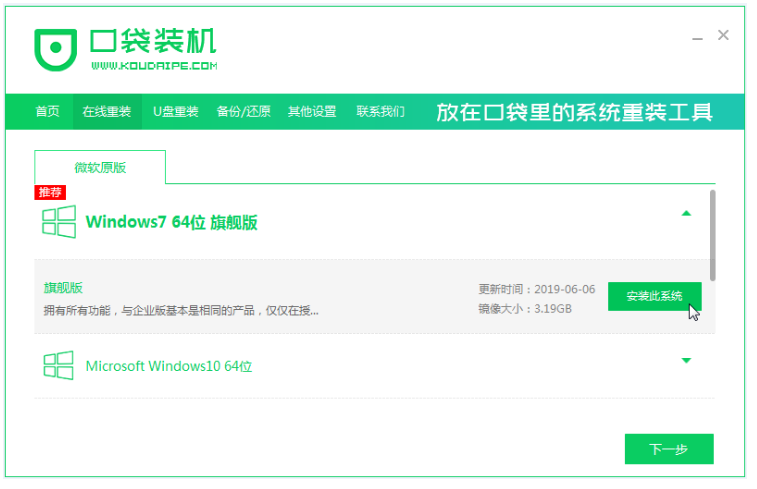
3、我们耐心等待系统镜像的下载。
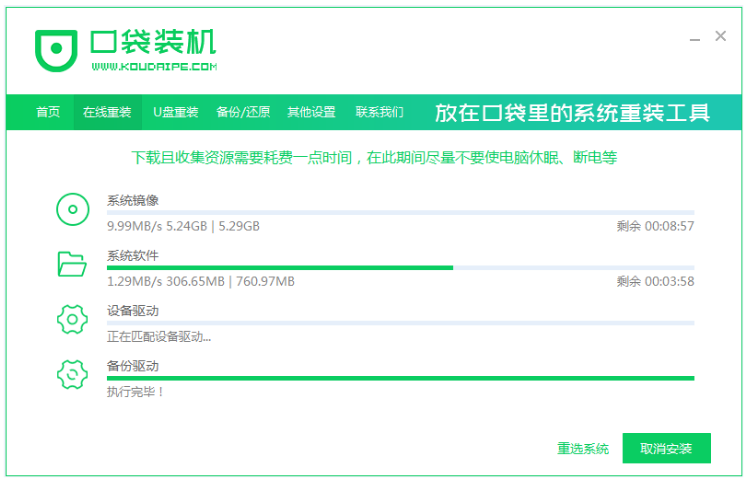
4、耐心等待部署完毕之后,点击立即重启。
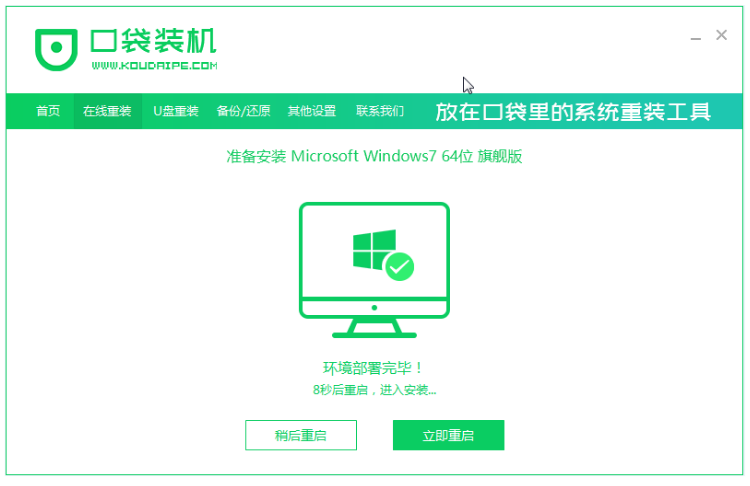
5、重启电脑的时候,选择口袋装机的PE系统重启。
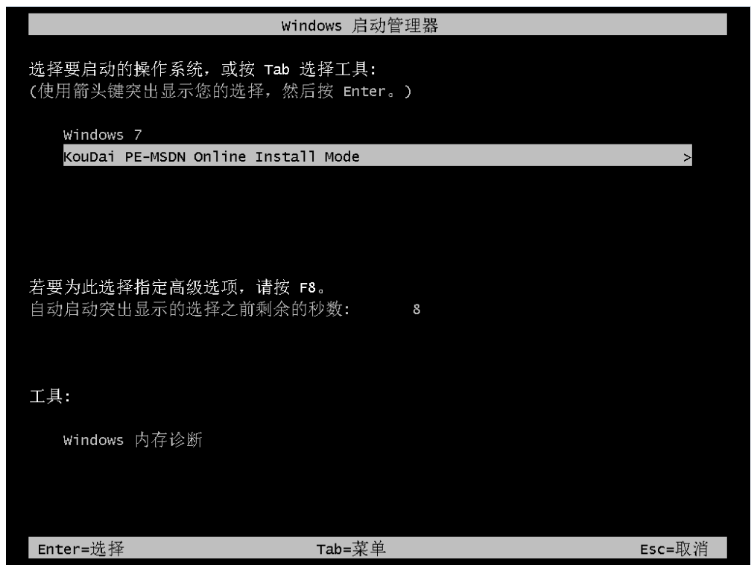
6、重启电脑完成之后,开始安装win7系统。

7、遇到弹出的窗口界面,点击”确定“就可以啦。
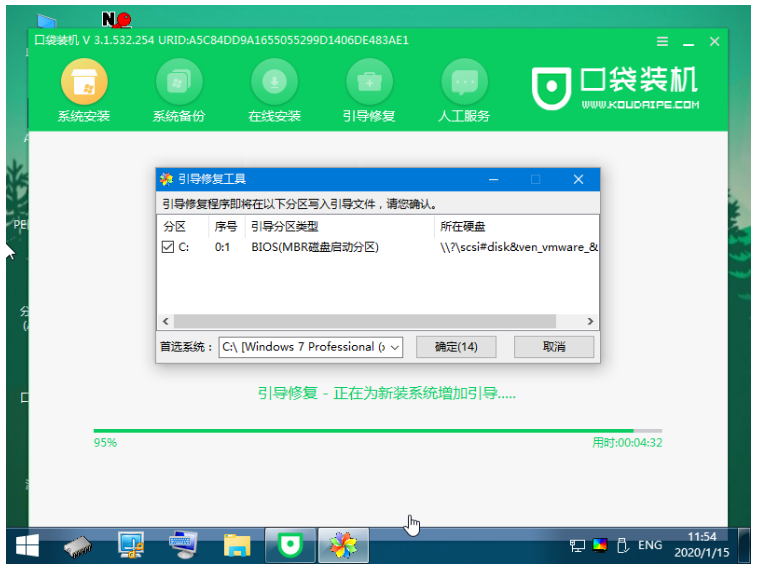
总结:以上就是重装系统的步骤,大家可以参考小编推荐的步骤,使用不同的一键重装软件让自己完成系统的重装,希望对大家有帮助。










